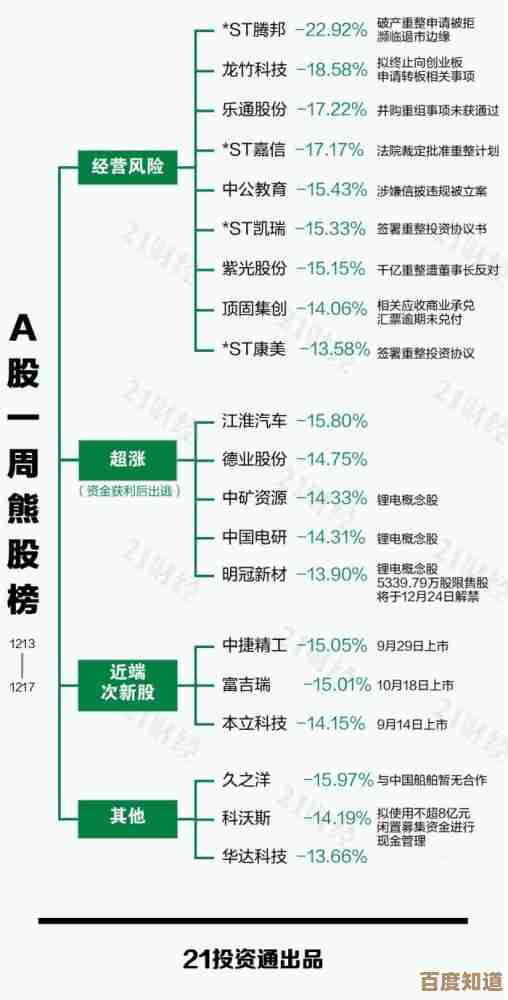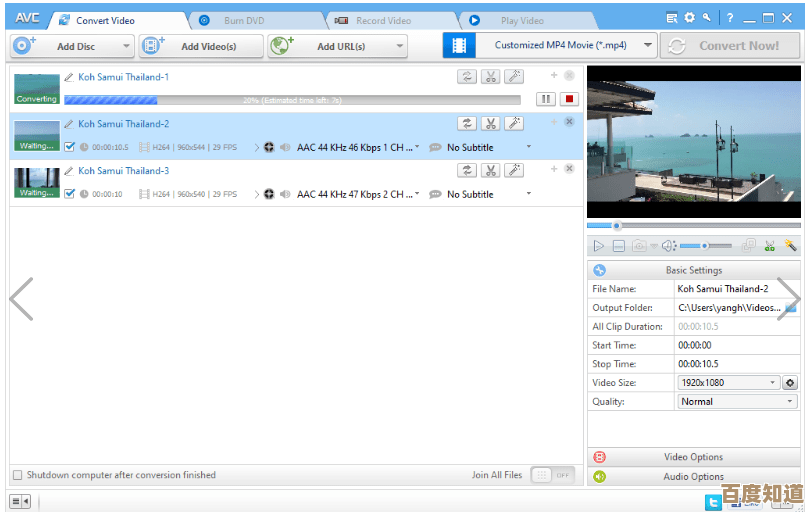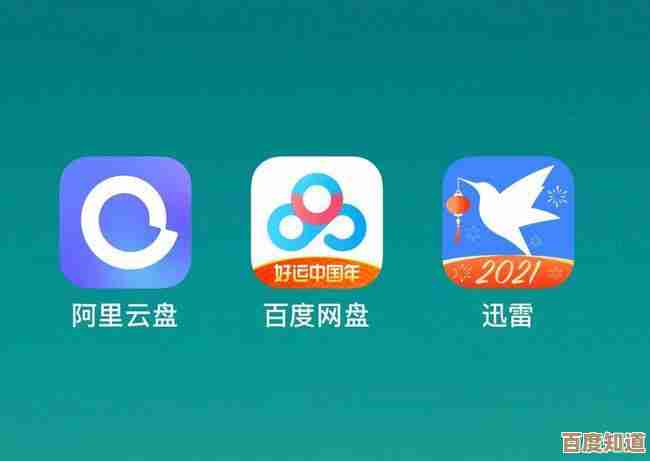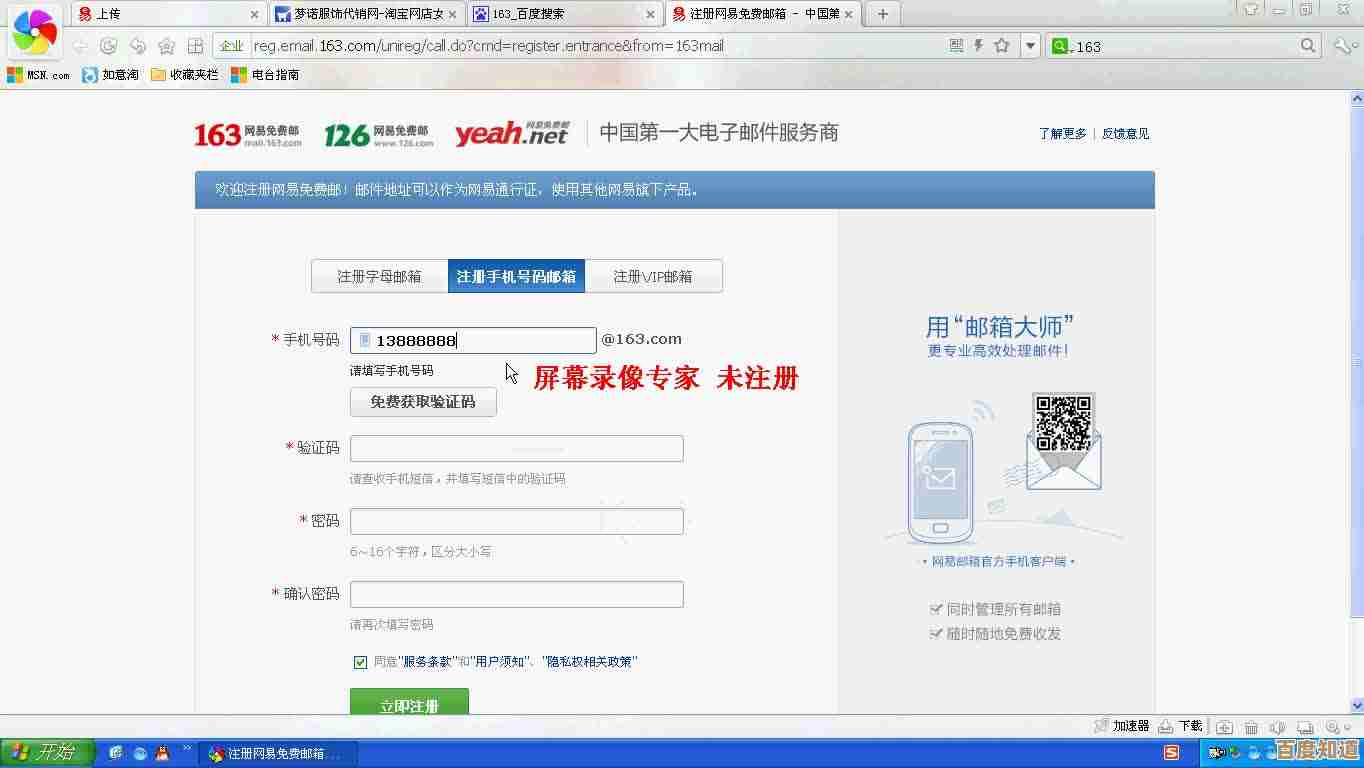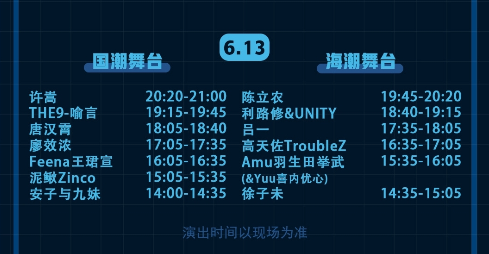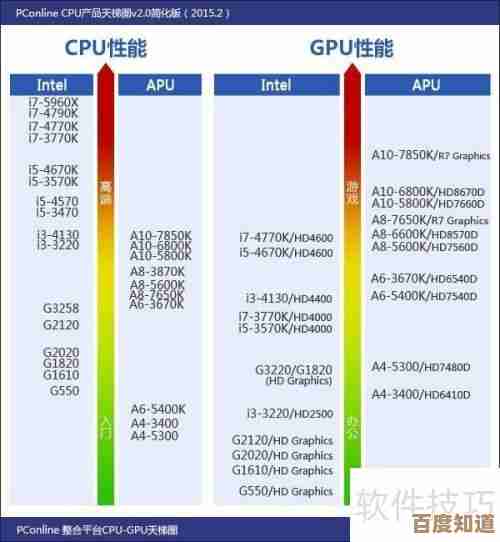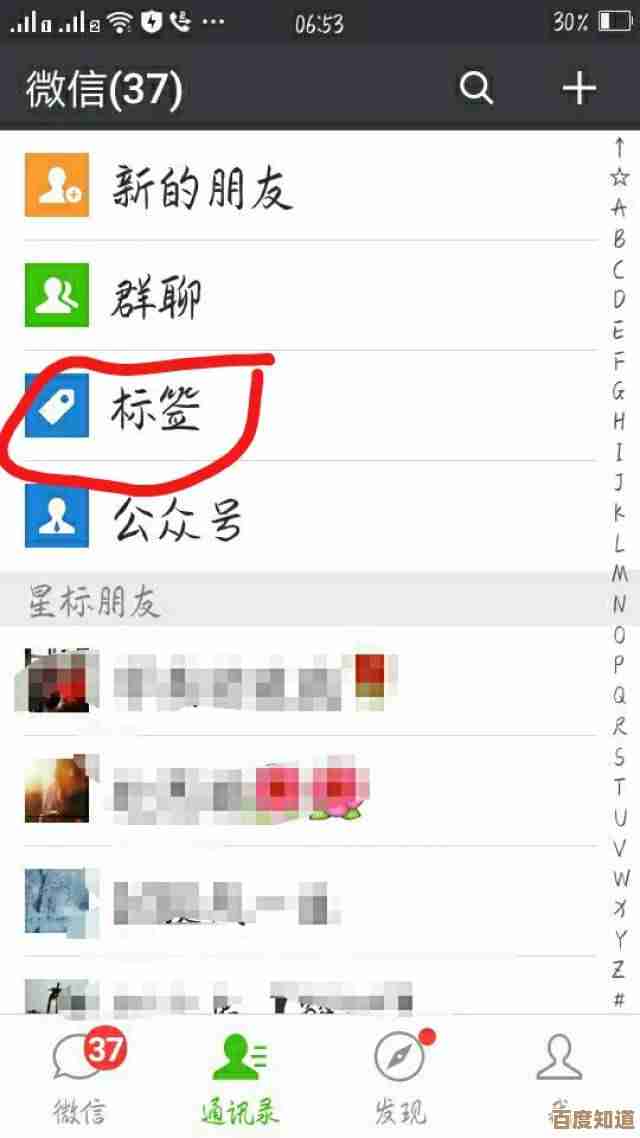掌握这些电脑截屏快捷键,快速实现高效一键截图技巧
- 游戏动态
- 2025-10-24 17:28:44
- 1
哎,说到截屏这事儿,我真是有一肚子话想说,以前我都是傻乎乎地按那个Print Screen键,然后慌慌张张打开画图工具粘贴,再保存…这一套流程下来,黄花菜都凉了,关键是,有时候只想截个小区域,结果还得在全屏截图里裁剪,特别麻烦,后来被同事嘲笑了一番,才痛下决心研究了下快捷键,真的,世界一下子就敞亮了。
先说说最基础但很多人可能没弄明白的,Windows自带的截图工具,其实藏了不少好东西,Win + Shift + S,这个组合键简直是神器,按下去屏幕暗一下,顶上出现个小菜单,让你选矩形截图、自由形状、窗口截图还是全屏,选好区域,截图就直接进剪贴板了,右下角还会弹出个通知,点开就能简单编辑一下,画个箭头、马赛克啥的,特别顺手,这个我用的频率最高,尤其是写报告需要配图的时候,唰唰几下就搞定。
然后是全屏截图,这个简单,按PrtScn键,整个屏幕就复制下来了,但你知道吗,如果你同时按下Win + PrtScn,屏幕会闪一下,截图就直接保存到“图片”文件夹里的“屏幕截图”子文件夹了!这个对于需要连续截屏存档特别有用,不用再一个个粘贴保存了,系统都给你安排得明明白白,我第一次发现这功能时,感觉自己像个发现了宝藏的探险家,兴奋了好一阵子。
还有Alt + PrtScn,这个只截取当前活动窗口,比如你正在用浏览器,只想截浏览器的界面,而不想把任务栏或者其他乱七八糟的窗口也截进去,用这个就超精准,我以前总是先把其他窗口最小化,再用全屏截,蠢死了。

对了,如果你用的是Windows 10或者11,还有个隐藏技能,Win + W,可以调出“Windows Ink工作区”,里面有个“屏幕草图”功能,它可以直接对当前屏幕进行截图并进入编辑模式,适合需要立刻做标记的场景。
再说说浏览器,Chrome浏览器有个插件叫“GoFullPage”特别好用,但就算不装插件,Ctrl + Shift + I打开开发者工具,然后按Ctrl + Shift + P,输入“screenshot”,能看到一堆选项,Capture full size screenshot”,能截取整个网页的长图,哪怕需要滚动的部分也能完整截下来,对付那些长长的网页文章简直是杀手锏。

苹果Mac用户也别觉得被冷落,虽然我用Windows多,但Mac的截图快捷键其实更直观,Command + Shift + 3是全屏,Command + Shift + 4是区域截图,还会出现个带坐标的小光标,逼格满满,按完空格键还能切换成截取特定窗口。
说起来,掌握这些快捷键的过程,有点像玩解谜游戏,每发现一个新组合,就感觉解锁了一个新成就,工作效率和那种…嗯…操控感,真的提升了一大截,你不用再被那个小小的截图工具图标束缚了,手指在键盘上飞舞,咔嚓一下,想要的画面就到手了,这种流畅的感觉,会上瘾。
有时候也会按错,比如想按Win+Shift+S结果按成了Win+S,弹出搜索框,自己还会愣一下,然后傻笑,但这不正是学习的乐趣嘛,工具嘛,就是用熟了才变成自己的。
所以啊,别再忍受那些笨拙的截图方式了,花几分钟记一下这几个组合键,真的,你的工作流会顺畅很多,试试看吧,说不定你也会有那种“哇,原来可以这样”的顿悟时刻。
本文由寇乐童于2025-10-24发表在笙亿网络策划,如有疑问,请联系我们。
本文链接:http://www.haoid.cn/yxdt/41967.html